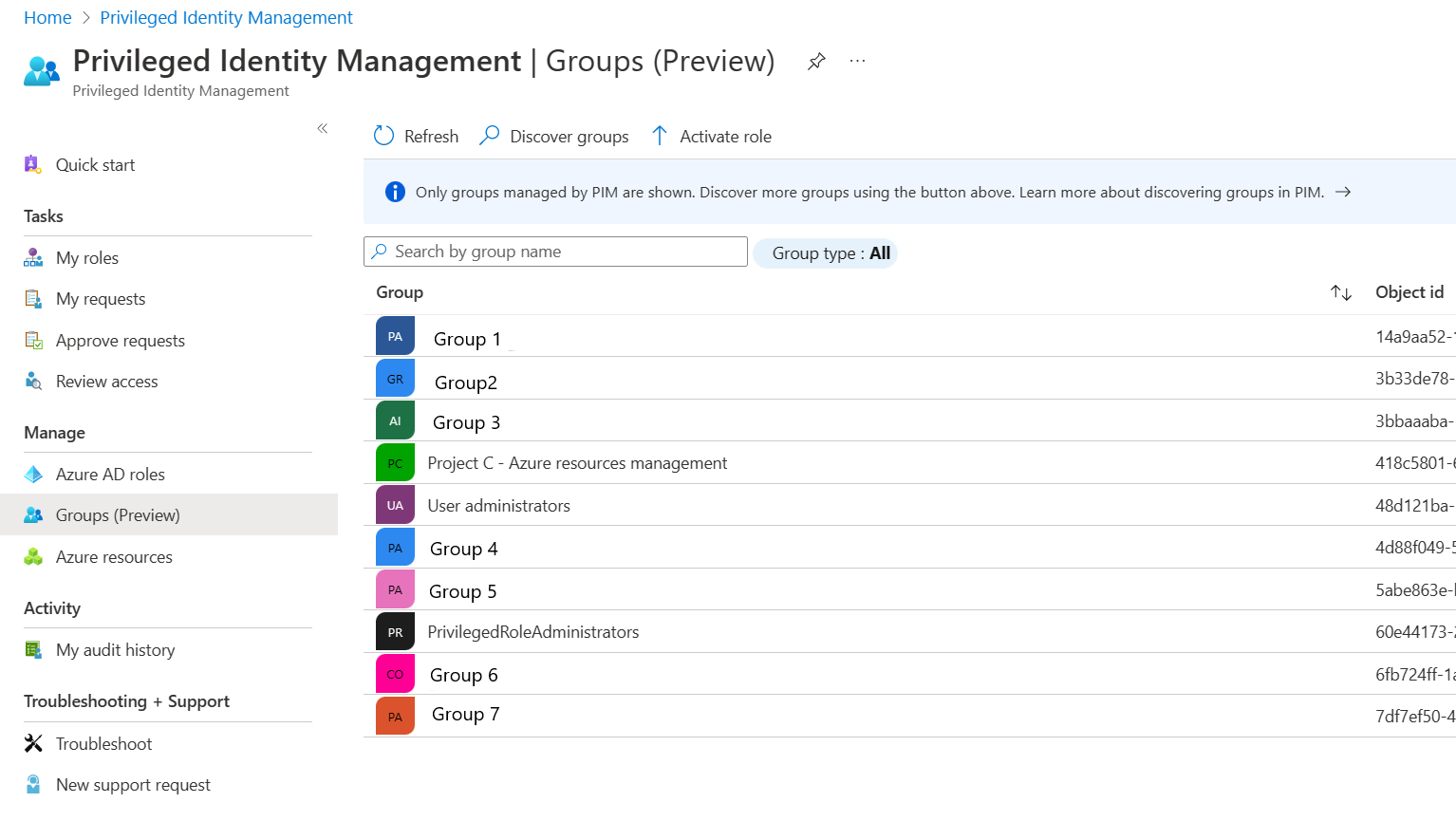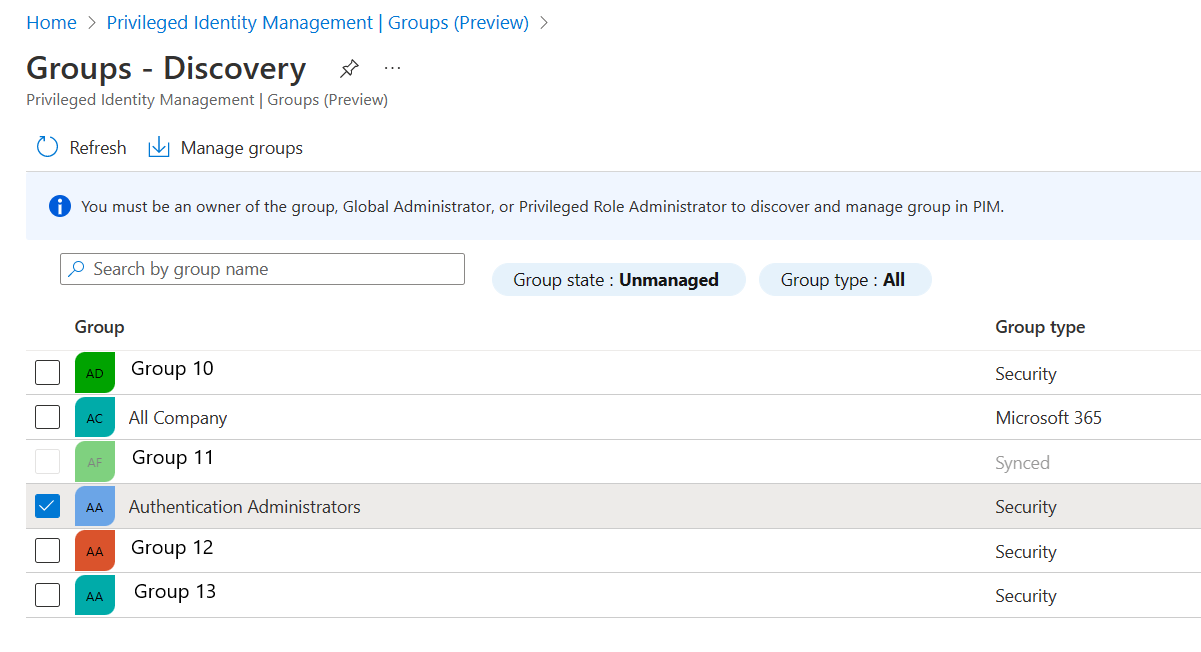Membawa grup ke dalam Privileged Identity Management
Di MICROSOFT Entra ID, Anda dapat menggunakan Privileged Identity Management (PIM) untuk mengelola keanggotaan just-in-time dalam grup atau kepemilikan just-in-time grup. Grup dapat digunakan untuk menyediakan akses ke peran Microsoft Entra, peran Azure, dan berbagai skenario lainnya. Untuk mengelola grup Microsoft Entra di PIM, Anda harus membawanya ke dalam manajemen di PIM.
Mengidentifikasi grup untuk dikelola
Tip
Langkah-langkah dalam artikel ini mungkin sedikit berbeda berdasarkan portal tempat Anda memulai.
Sebelum memulai, Anda memerlukan grup Microsoft Entra Security atau grup Microsoft 365. Untuk mempelajari selengkapnya tentang manajemen grup di ID Microsoft Entra, lihat Mengelola grup Microsoft Entra dan keanggotaan grup.
Grup dan grup dinamis yang disinkronkan dari lingkungan lokal tidak dapat dikelola di PIM untuk Grup.
Anda memerlukan izin yang sesuai untuk membawa grup di Microsoft Entra PIM. Untuk grup yang dapat ditetapkan peran, Anda harus memiliki setidaknya peran Administrator Peran Istimewa atau menjadi Pemilik grup. Untuk grup yang tidak dapat ditetapkan peran, Anda harus memiliki setidaknya Penulis Direktori, Administrator Grup, Administrator Tata Kelola Identitas, peran Administrator Pengguna, atau menjadi Pemilik grup. Penetapan peran untuk administrator harus dilingkup pada tingkat direktori (bukan tingkat unit administratif).
Catatan
Peran lain dengan izin untuk mengelola grup (seperti Administrator Exchange untuk grup M365 yang tidak dapat ditetapkan peran) dan administrator dengan penugasan yang terlingkup di tingkat unit administratif dapat mengelola grup melalui Groups API/UX dan mengambil alih perubahan yang dibuat di Microsoft Entra PIM.
Masuk ke pusat admin Microsoft Entra sebagai setidaknya Administrator Peran Istimewa.
Telusuri grup Privileged Identity Management>tata kelola>identitas.
Di sini Anda dapat melihat grup yang sudah diaktifkan untuk PIM untuk Grup.
Pilih Temukan grup dan pilih grup yang ingin Anda bawa di bawah manajemen dengan PIM.
Pilih Kelola grup dan OK.
Pilih Grup untuk kembali ke daftar grup yang diaktifkan di PIM untuk Grup.
Catatan
Atau, Anda dapat menggunakan panel Grup untuk membawa grup di bawah Privileged Identity Management.
Catatan
Setelah grup dikelola, grup tidak dapat diambil dari manajemen. Ini mencegah administrator sumber daya lain menghapus pengaturan PIM.
Penting
Jika grup dihapus dari ID Microsoft Entra, mungkin perlu waktu hingga 24 jam agar grup dihapus dari bilah PIM untuk Grup.
Langkah berikutnya
Saran dan Komentar
Segera hadir: Sepanjang tahun 2024 kami akan menghentikan penggunaan GitHub Issues sebagai mekanisme umpan balik untuk konten dan menggantinya dengan sistem umpan balik baru. Untuk mengetahui informasi selengkapnya, lihat: https://aka.ms/ContentUserFeedback.
Kirim dan lihat umpan balik untuk